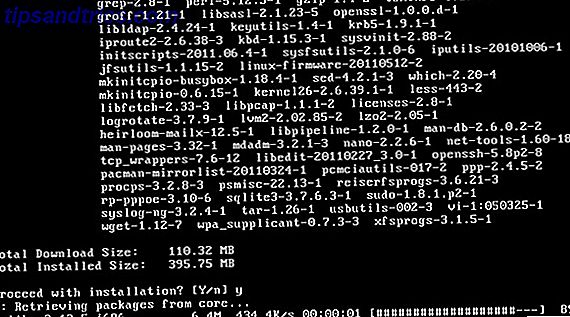Así es como los niños y niñas lo leen correctamente, pueden compartir una impresora a través de Internet. Todo sin intervención del administrador o la configuración y modificación de los permisos de firewall / enrutador. Esta pequeña aplicación se instala en la máquina desde la que desea imprimir y en la máquina en la que desea imprimir.
Así es como los niños y niñas lo leen correctamente, pueden compartir una impresora a través de Internet. Todo sin intervención del administrador o la configuración y modificación de los permisos de firewall / enrutador. Esta pequeña aplicación se instala en la máquina desde la que desea imprimir y en la máquina en la que desea imprimir.
Una vez que su software de impresión remota está instalado y usted elige qué impresora desea compartir, es fácil de imprimir a través de las redes internas. La mejor parte no es que sea gratis para uso estándar, ¡sino que funcione en Windows, Mac y Linux!
¡Vamos a ver! Primero descargamos el instalador de 1.6MB de PrintAnywhere y luego lo lanzamos. Hay enlaces de descarga separados para Windows, Linux y Mac.
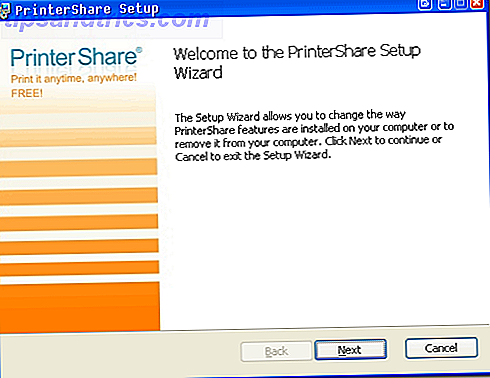
Normalmente odiamos suscribirnos a los servicios, pero aquí es comprensible, ya que compartirán sus dispositivos. Elija crear una nueva cuenta de usuario seleccionando el botón de abajo y presionando siguiente.
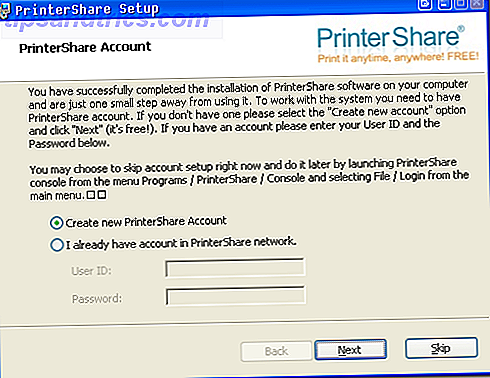
La única información requerida aquí es su apodo y su dirección de correo electrónico. Debe proporcionar una dirección de correo electrónico legítima porque allí es donde le enviarán su contraseña. Siempre puede utilizar una cuenta de correo electrónico desechable. 5 cuentas web desechables para mantener su identidad segura. 5 cuentas web desechables para mantener su identidad segura. El robo de identidad está en aumento. Según StatisticBrain, entre 12 y 15 millones de personas pierden un promedio de $ 5, 000 por víctima cada año. Una forma de mantenerse seguro es con una identidad web desechable. Lea más si es súper paranoico.
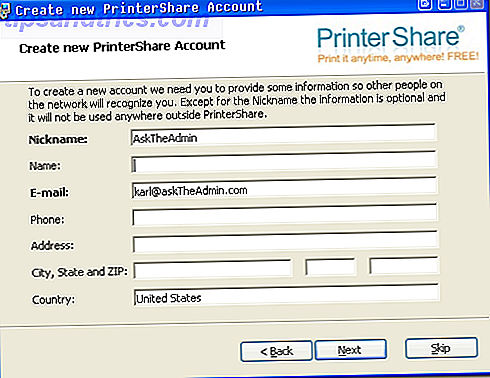
Eso es todo lo que hay en la instalación. Ahora echemos un vistazo a cómo configurar nuestra impresión remota.
Si deja la casilla de verificación para abrir la consola PrinterShare marcada, se abrirá automáticamente. De lo contrario, deberá abrirlo desde el menú de inicio o desde la bandeja del sistema.
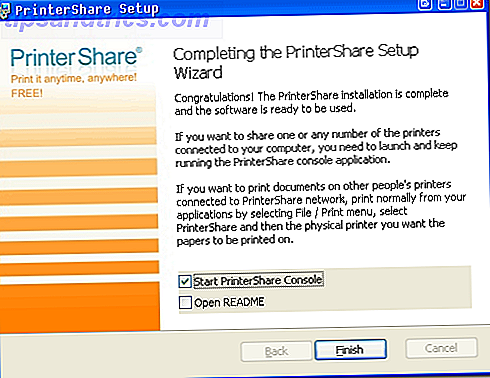
Verá su número de usuario (que deberá conectar desde el cliente remoto) y todas sus impresoras instaladas. Simplemente resalte el que desea usar y presione el botón Compartir a continuación. El botón cambiará de Compartir a No compartir después de haber hecho clic en él.
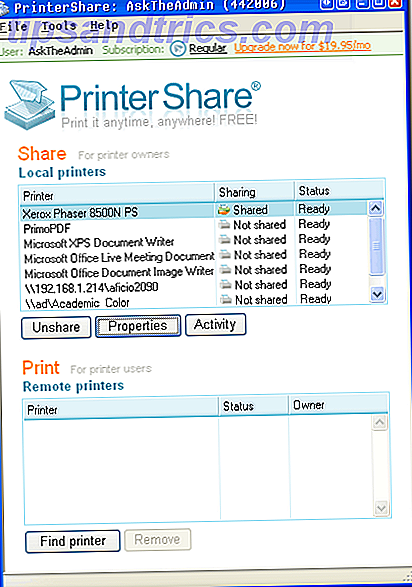
Ahora ve a tu correo electrónico y encuentra tu contraseña. Con eso puedes instalar el cliente en la máquina remota. Simplemente siga los pasos anteriores, pero esta vez, cuando le pidan un nombre de usuario y una contraseña, tendrá uno para darle.
Una vez hecho esto, simplemente haga clic en "buscar impresoras" en su cliente. Ingrese su identificación de usuario y presione "buscar". Le mostrará la impresora compartida y su estado. Haga doble clic en él.
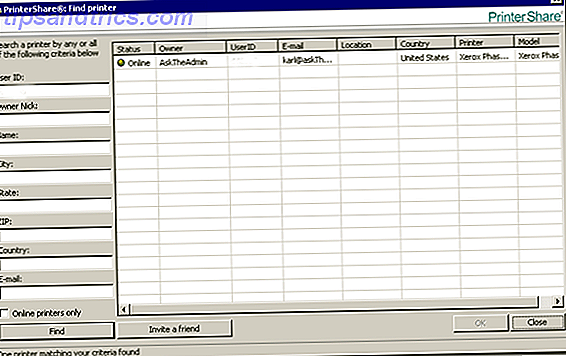
Ahora aparecerá debajo como una impresora compartida. Ya puedes probarlo. Ve a buscar un documento de prueba para imprimir.
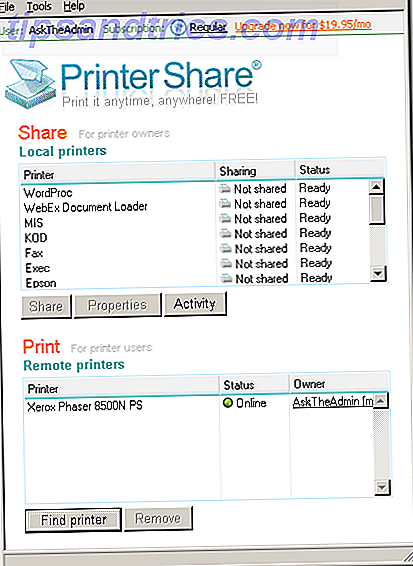
Ahora tendrá una impresora llamada PrinterShare a la que se puede acceder desde cualquier programa que pueda imprimir.
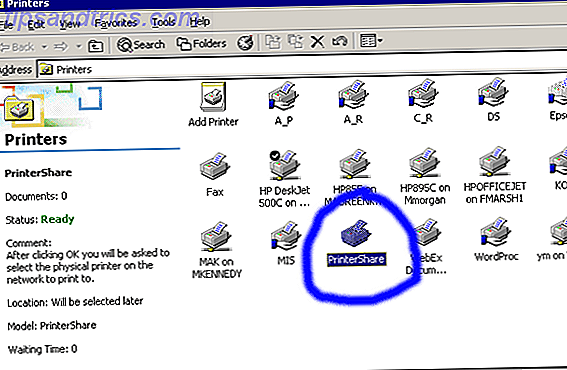
Ahora elija su impresora (si ha compartido varias) y eso es todo. Con esta versión gratuita, imprimirá una portada con un anuncio, a menos que pague una tarifa especial.
Sin embargo, no puedo justificar eso: $ 20.00 frente a un poco de papel y tinta "|
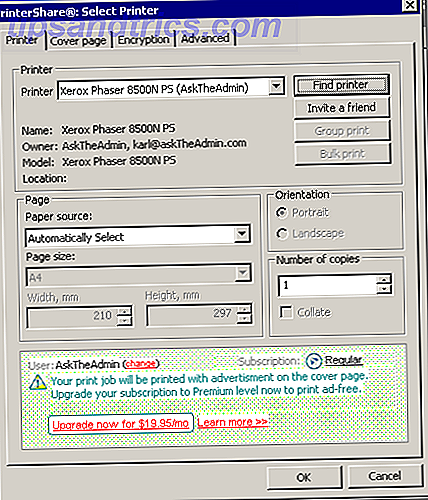
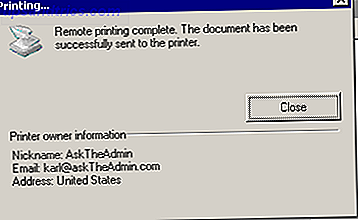
¿Tiene alguna forma súper simple de plataformas cruzadas para compartir una impresora a través de Internet? ¡Pónganos en los comentarios!


![Realice cambios rápidos en archivos PDF con PDF Mod [Linux]](https://www.tipsandtrics.com/img/linux/337/make-quick-changes-pdf-files-with-pdf-mod.png)